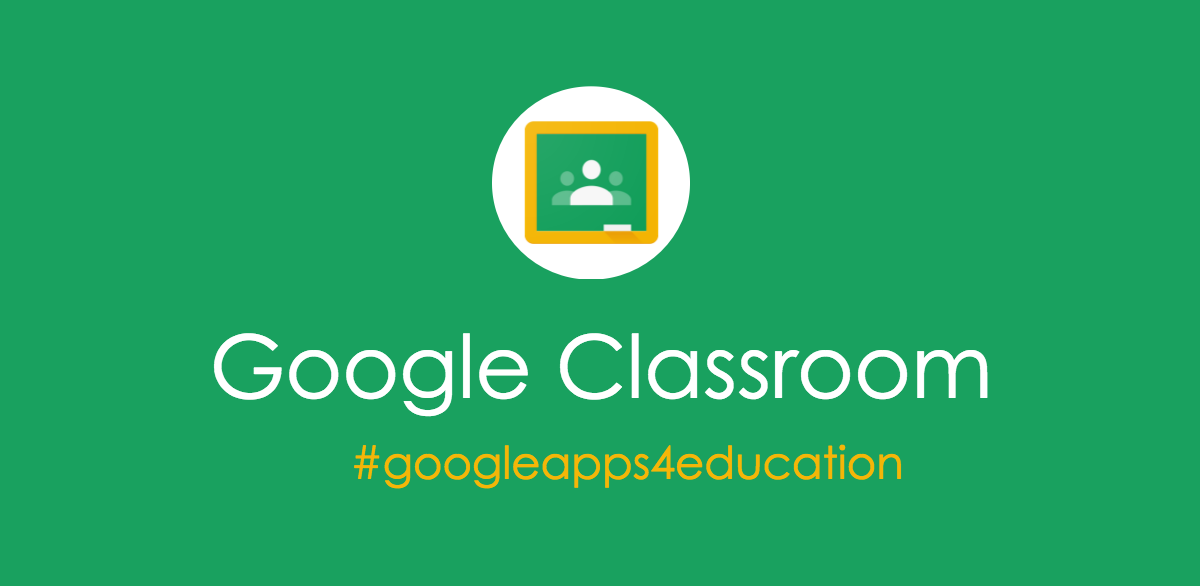Google Classroom è stato lanciato nell’agosto 2014 e da allora ha ricevuto circa una quarantina di aggiornamenti che lo hanno arricchito di nuove funzionalità. Un numero così frequente di update però rischia anche di far passare in secondo piano alcune novità molto interessanti che andiamo quindi ad approfondire in questo articolo.
1 – Domini autorizzati
È possibile invitare utenti di altri domini Google Apps for Education nelle proprie classi come studenti o docenti se dalla console di amministrazione si autorizzano dei domini esterni. L’amministratore dovrà quindi indicare il dominio nella sezione Domini e poi spuntare la casella relativa all’impostazione desiderata da Applicazioni->Google Apps->Classroom->Domini autorizzati:
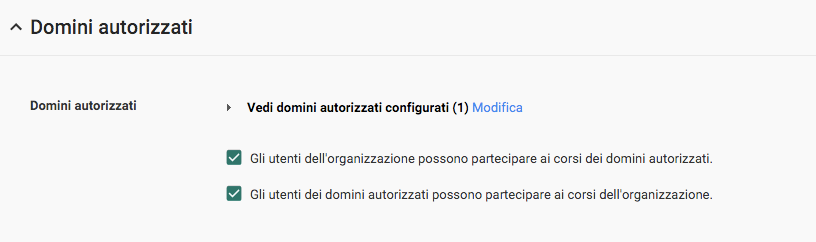
Per completare la procedura anche l’amministratore del dominio autorizzato dovrà spuntare l’opzione che consente ai propri utenti di partecipare ai corsi dei domini autorizzati.
2 – Invitare un docente nella propria classe
Per invitare un docente nella propria classe bisogna cliccare sulla pagina INFORMAZIONI del proprio corso e quindi su INVITA INSEGNANTE. A questo punto è necessario individuare l’utente da accreditare come insegnante nel corso (se il docente fa parte di un altro dominio bisogna che il docente faccia parte dei propri contatti).
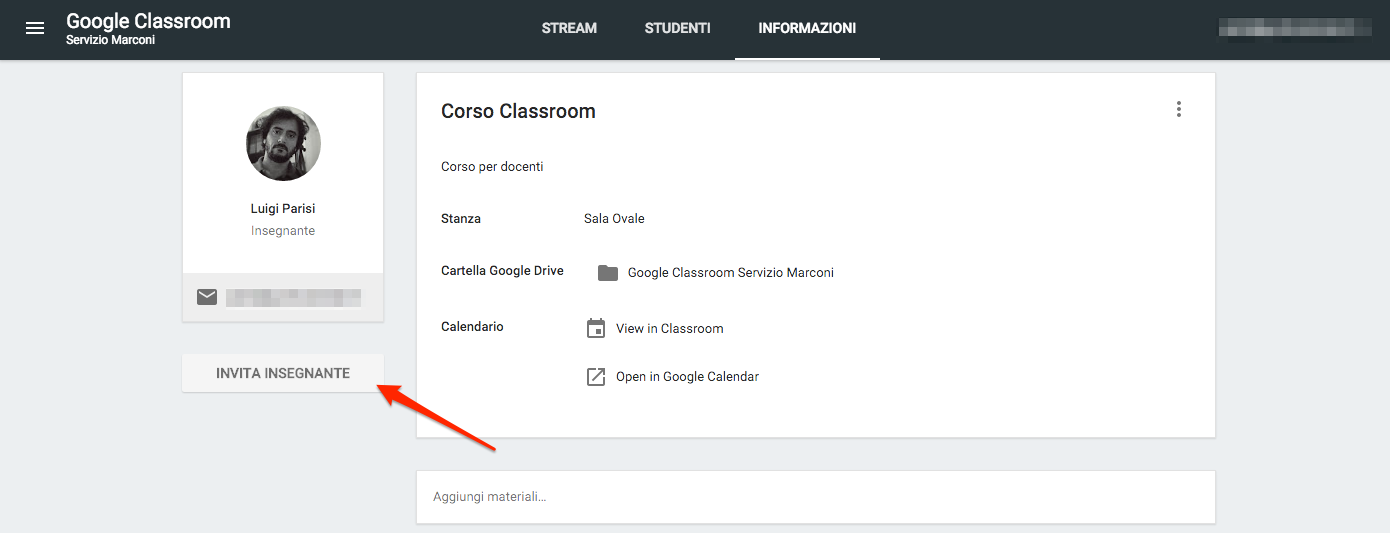
Il docente invitato sarà in grado di assegnare compiti e valutare i compiti, di scrivere e cancellare post, ma non potrà invece eliminare il corso proprio come succede per la condivisione in modifica dei documenti Google.
3 – Riutilizzare vecchi post e compiti
Sappiamo già che è possibile assegnare un compito identico a più classi contemporaneamente e che la stessa cosa si può fare per pubblicare dei post. Da un paio di mesi è stata introdotta anche la funzione Reuse post che ci permette invece di recuperare dei post e dei compiti creati in passato anche se utilizzati in corsi differenti. Dallo Stream cliccare in basso a destra sul simbolo + e quindi su Reuse post; si aprirà una schermata da cui selezionare prima la classe da cui andare a prendere il post e quindi la risorsa che vogliamo riutilizzare. È importante ricordarsi di verificare che sia spuntata la voce che ci permette di creare nuove copie di tutti gli allegati presenti. A questo punto è sufficiente andare avanti e compilare la finestra di dialogo aggiornandola in base alle esigenze del nuovo post o della nuova consegna.
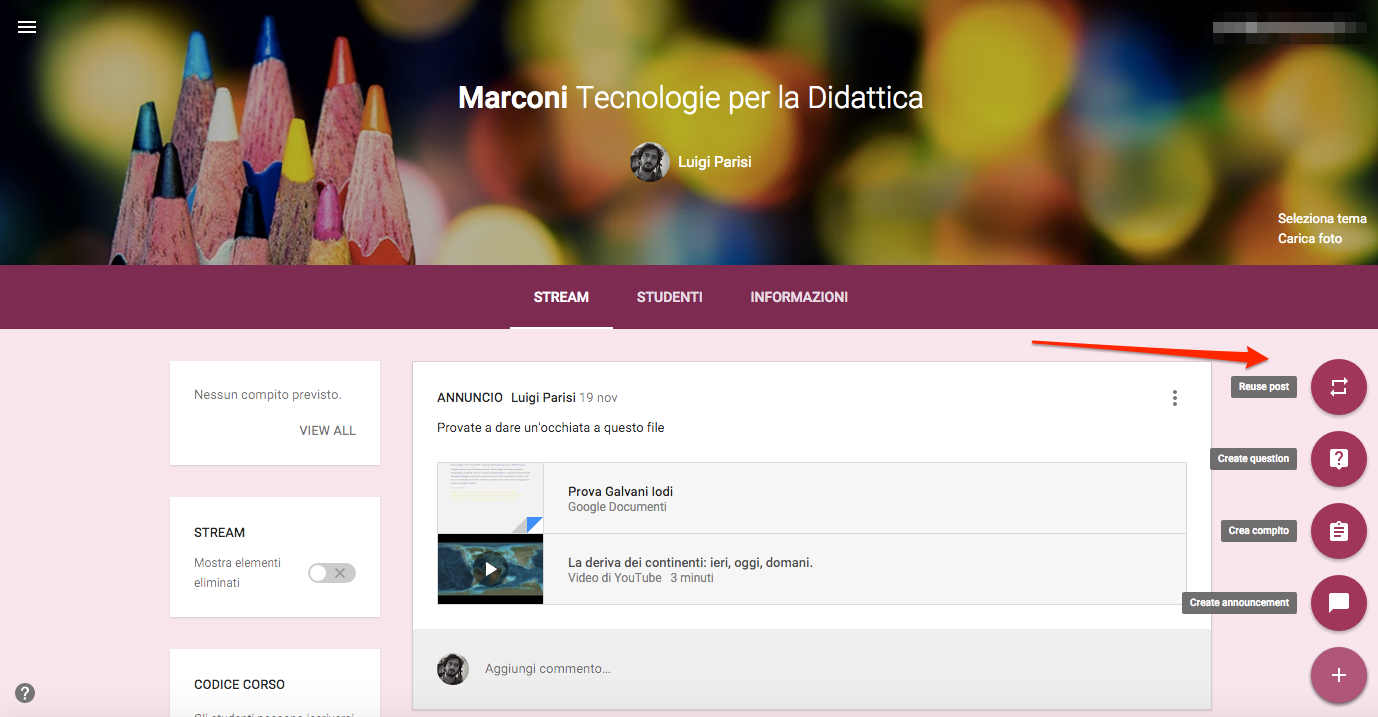
4 – Calendario
Ad ogni corso corrisponde adesso un Calendario che è possibile visualizzare cliccando sulla pagina INFORMAZIONI della propria classe. Nel calendario vengono aggiunte automaticamente tutte le scadenze relative ai compiti assegnati che possono essere visualizzate anche nel proprio account Google Calendar. Esiste inoltre una pagina riepilogativa di tutte le scadenze presenti nei propri corsi, accessibile cliccando in alto a sinistra sulle tre righe e quindi su Calendario:
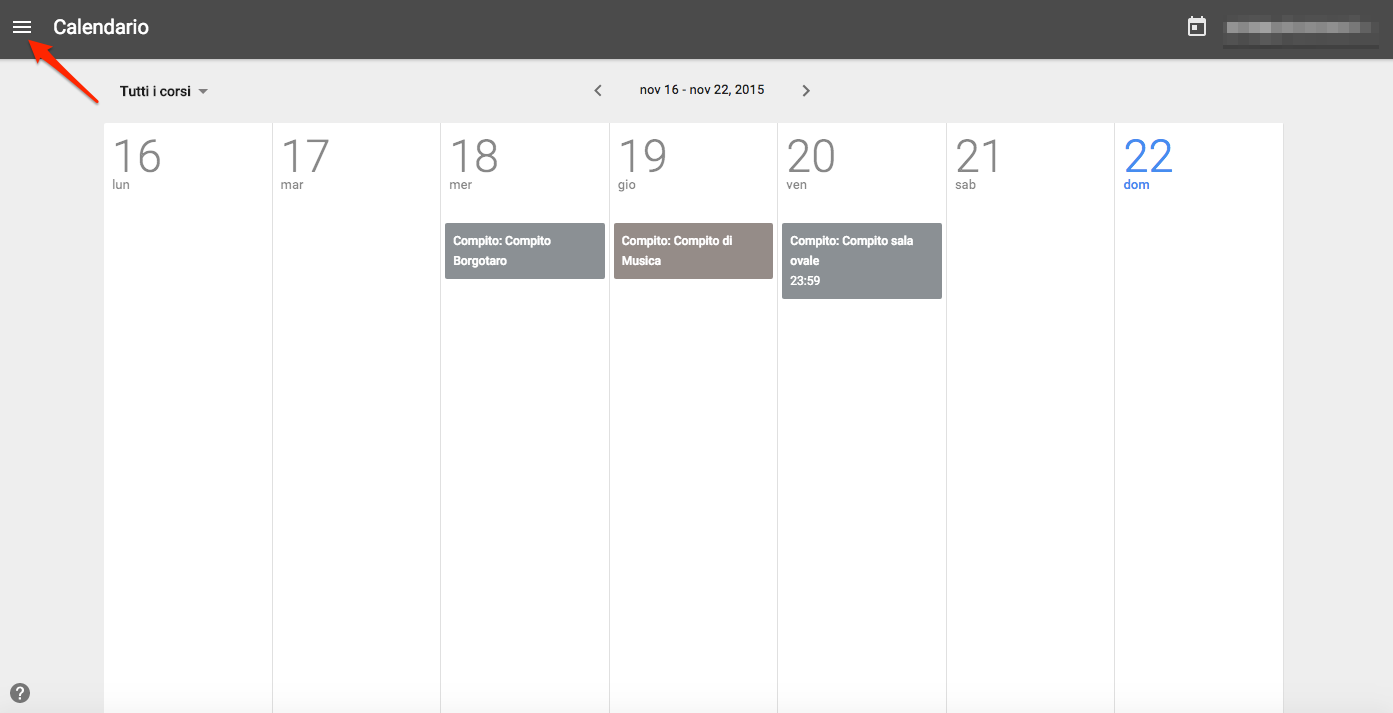
La funzione è disponibile sia per i docenti che per gli studenti.
5 – Assegnare i Moduli direttamente da Classroom
È adesso possibile allegare un Google Form ad un compito e fare in modo così che l’attività risulti consegnata e completata al momento della compilazione del modulo. Dalla pagina del compito saranno così visibili sia gli utenti che hanno compilato che il link al foglio risposte generato.
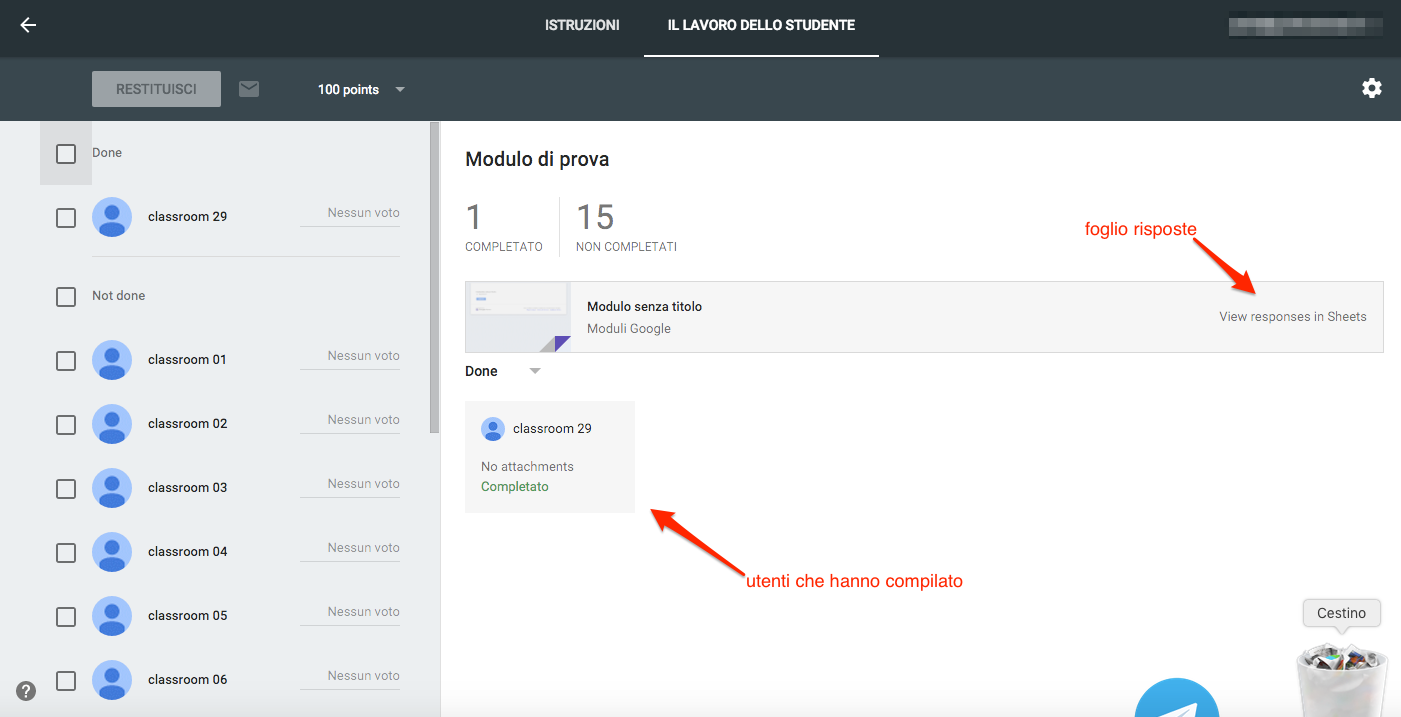
È importante ricordare che per raccogliere automaticamente i nominativi degli studenti e per fare in modo che non sia possibile fornire più di una risposta, è necessario spuntare le relative opzioni nelle impostazioni della pagina di creazione del modulo:
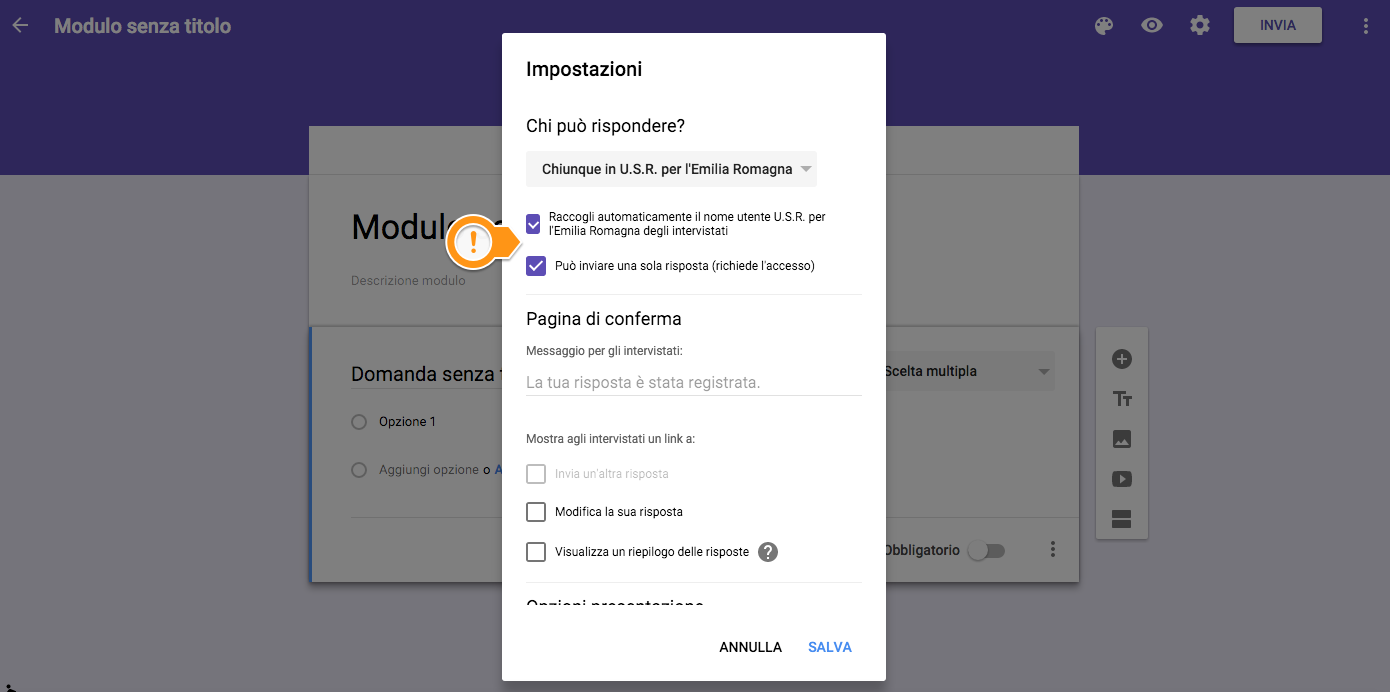
Conclusioni
Dell’estensione forse più interessante, ossia, Condividi in Classroom se ne parlerà in un articolo a parte per poterne approfondire gli aspetti. Nel frattempo buon lavoro a tutti con queste nuove funzioni e in attesa di nuove.
![]() Google Classroom: 5 funzioni (forse) poco conosciute by Luigi Parisi is licensed under a Creative Commons Attribution-NonCommercial-ShareAlike 4.0 International License.
Google Classroom: 5 funzioni (forse) poco conosciute by Luigi Parisi is licensed under a Creative Commons Attribution-NonCommercial-ShareAlike 4.0 International License.